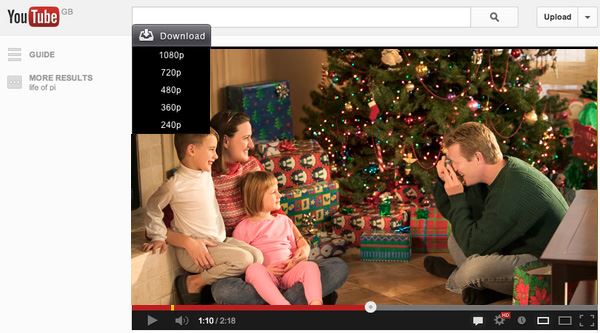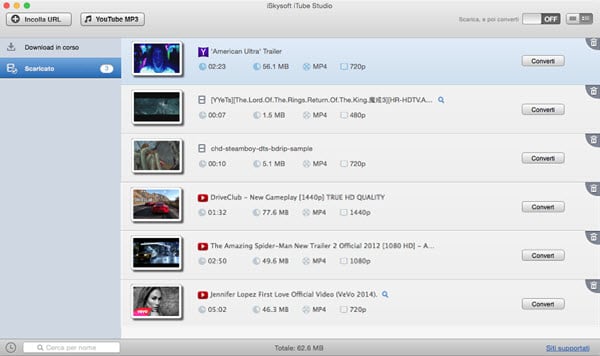YouTube ci mette a disposizione molti video divertenti, così come meravigliosi MV (video musicali). Tuttavia, possiamo godere i video di YouTube soltanto mentre siamo online visto che non c’è un’opzione di download. Gli utenti Mac, di solito gestiscono i file multimediali come video e audio con iTunes. Perciò, potresti scervellarti su come importare i tuoi video preferiti da YouTube a iTunes in modo da poter sincronizzare i video di YouTube sul tuo iPhone, iPad, ecc. per riprodurli ovunque. Fortunatamente, in questo articolo condivideremo 2 metodi semplici per scaricare e convertire i video FLV di YouTube per iTunes sul Mac OS X (EL Capitan, Yosemite e Mavericks inclusi).
Come scaricare i video da YouTube su iTunes su Mac (EL Capitan incluso)
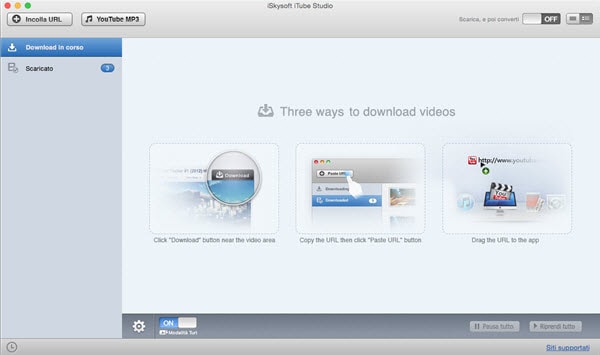
Per scaricare i file video da YouTube e gestirli su iTunes, iSkysoft iTube Studio per Mac sarebbe un grande aiuto. Può semplicemente e velocemente scaricare i video da YouTube al Mac (Mavericks incluso) e convertirli nei formati supportati da iTunes, quali MOV, MP4 e M4V. È anche possibile estrarre l’audio. In questo modo potrai usarlo come convertitore da YouTube a MP3 per iTunes per avere musica o audio da YouTube. Per rendere la conversione da YouTube a iTunes Mac più semplice, il software fornisce impostazioni predefinite per Apple iPod, iPhone e iPad in modo che potrai impostare direttamente il formato di output a seconda delle tue esigenze.
Più di 1000 siti supportati
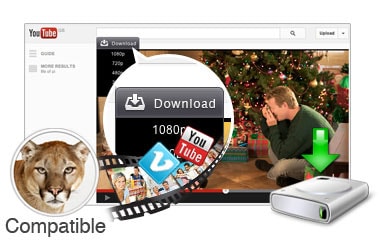
Può scaricare video da YouTube, Vimeo, Dailymotion, Myspace, Metacafe e altri in un semplice click o con il semplice URL.
Da YouTube a MP3 su iTunes

Scarica e converti i video e la musica da YouTube a MP3 e supporta direttamente l’esportazione dei file scaricati sulla Libreria iTunes.
Impostazioni preimpostate ottimizzate per i Dispositivi
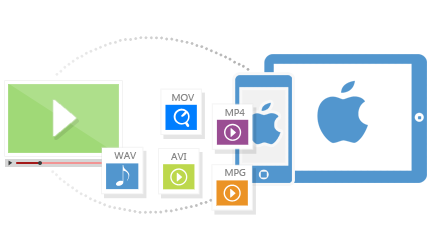
Scarica e converti direttamente i video per l’Apple iPhone, iPod, iPad, telefoni e tablet Android, Apple TV, PSP, Xbox 360 e molti altri.
Vari formati di output
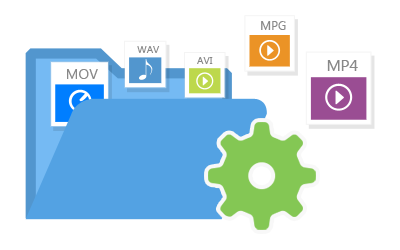
Scarica e converti i video in qualsiasi formato audio e video quali MOV, MP4, WMV, MKV, MPEG-1, MPEG2, MP3, M4A, WAV e molti altri.
Scarica e converti da YouTube a iTunes passaggio dopo passaggio
Passaggio 1. Scarica i tuoi video preferiti da YouTube
Esegui iSkysoft iTube Studio. Apri Safari e vai su YouTube.com. Un riquadro di “Download” apparirà nell’angolo in alto a sinistra del video che è stato individuato sulla pagina web. Clicca il riquadro e lascia che il wizard del download da YouTube faccia il resto.
Passaggio 2. Converti YouTube in formati compatibili con iTunes
Dopo aver finito il download da YouTube, puoi andare sulla scheda “Downloaded” per visualizzare i video. Per ciò che ne sappiamo, la maggior parte dei video di YouTube sono in formato FLV, perciò se vuoi importare da YouTube a iTunes, devi convertire YouTube nei formati supportati da iTunes. Per farlo clicca su “Convert” e seleziona un formato compatibile con iTunes, quali MPEG-4, AAC, AIFF, MP3, WAV o M4A. Poi seleziona “Esporta il video/audio convertito su iTunes” e inizia la conversione.
Passaggio 3. Converti da YouTube a MP3 per iTunes
Se vuoi scaricare e convertire il formato audio di YouTube in un formato compatibile con iTunes come, ad esempio, MP3, clicca su “Convert” e apri la scheda “Audio” per selezionare MP3 come formato di output. Quindi seleziona l’opzione “Esporta il video/audio su iTunes”. Infine, clicca “OK” per iniziare la conversione. Adesso avrai tutti i tuoi video di YouTube nella libreria di iTunes. Fai una prova.
Video Tutorial per convertire YouTube a iTunes